소프트웨어 패키지
특정 서비스를 운영하기 위해서 필요로 하는 프로그램 또는 도구를 쉽게 설치하고 관리할 수 있도록 하나의 패키지로 제공
RPM
레드햇에서 개발한 패키지 관리 도구
의존성 관리 어려움 -> 근래에는 패키지 정보 수집/관리에 주로 사용
ex) 특정 패키지 설치 확인 rpm -qa [패키지 이름]
YUM
RPM 패키지 관리를 위해 개발된 도구
RPM 기반의 패키지 설치, 제거, 업데이트 등을 관리해주는 도구
의존성 자동 관리-> RPM 으로 설치 시 하나의 패키지를 설치하기 위해 필요한 다른 패키지를 다운받거나 설치하던 과정을 자동으로 실행함
-
YUM 저장소
패키지를 저장해놓은 하나의 서버를 의미함 -
Repository 파일
YUM 저장소에 연결할 수 있도록 설정한 파일 (=repo 파일)
/etc/yum.repos.d -
명령어 예시
yum update -y && yum upgrade -y
yum install -y httpd
네트워크 관리
IP 정보 확인
ipconfig
ip address show
ip a
모두 같은 명령어
네트워크 용어
- IP: 논리적인 주소. 변경 가능한 주소
- Gateway: 사용자가 위치한 네트워크에서 다른 네트워크로 이동하기 위해서는 반드시 거쳐야 하는 거점
- DNS 서버: IP주소와 도메인 주소를 이어주는 역할
- network interface: 접점. 네트워크 카드를 나타내는 논리적 네트워킹 구성
라우팅 테이블 확인
ip route
네트워크 연결 확인
-
목적지까지 가는 라우터 경로 출력
traceroute [option] destination
tracepath [option] destination-> 위 명령어보다 간결한 결과
라우터 홉은 30개 넘을 수 없음. 넘으면 최적의 경로X -
호스트 간 네트워크 연결 확인
ping [도메인 | IP]
처음 보내는 경로면 5개의 패킷을 보내고 4개만 돌아옴 (패킷은 갔다가 돌아옴)
-> TTL에 의해 첫번째 패킷은 돌아오지 못하고 drop
레거시 네트워크 구성
systemctl stop NetworkManager 네트워크 관리자 중지
systemctl disable NetworkManager 네트워크 관리자 비활성화
systemctl mask NetworkManager 쉽게 구동되지 않도록 마스킹
systemctl start network 레거시 네트워크 시작
systemctl enable network 레거시 네트워크 활성화

native service 가 아니라고 경고해줌. 하지만 이건 실습이니깐!
/etc/sysconfig/network-scripts/ifcfg-* 파일 수정

BOOTROTO에 bootp | dhcp | none 이 올 수 있는데 보통 dhcp | none 사용
dhcp는 동적으로 IP를 할당하는 방식이므로 설정 파일에 IP 관련 정보가 없음
none 일 경우 IPADDR NETMASK PREFIX GATEWAY DNS1 작성 필수
파일 수정 후 systemctl restart network 해주면 끝
네트워크 관리자
보통 기본적으로 설치되어 있지만, 없다면 아래 명령어로 설치
yum -y install NetworkManager
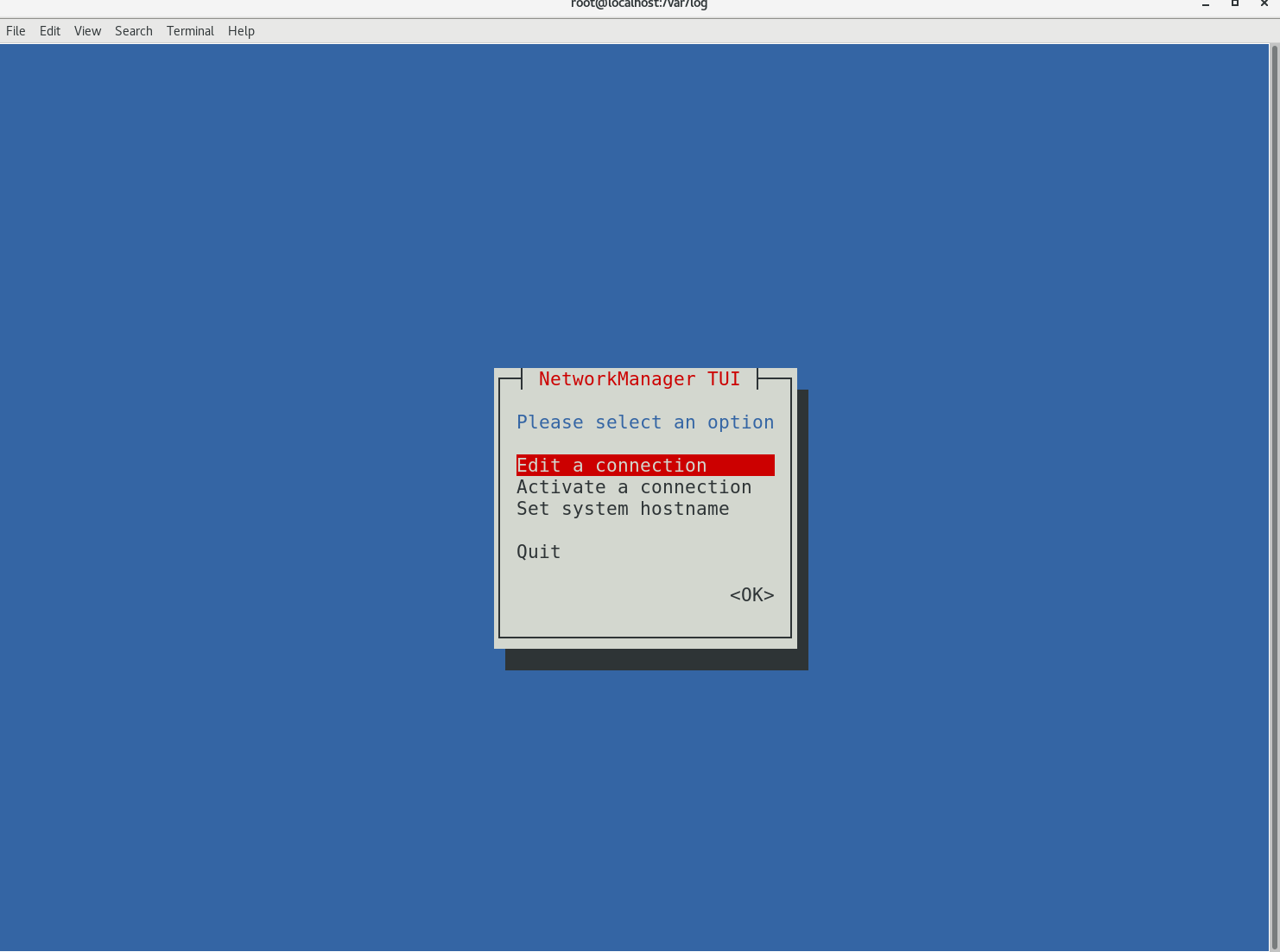
nmtui 사용시 네트워크 매니저 GUI 로 사용 가능
명령어로 네트워크 매니저 사용하기

- 네트워크 연결 목록 확인
nmcli connection show [option] [connection-name]
nmcli con show이것도 같은 명령어
*nmcli dev status 네트워크 상태 확인
-
네트워크 연결 생성
nmcli connection add [subcommand1] [argument1] [subcommand2] [argument1] [...]
nmcli con add type ethernet con-name dynamic ifname enp0s9 autoconnect yestype: 연결 유형
con-name: 연결 이름
ifname: 연결과 매핑되는 인터페이스
autoconnect: 부팅 시 연결이 인터페이스와 자동을 매핑할지 선택
*연결 생성시 /etc/sysconfig/network-scrips 디렉터리에 ifcfg-dynamic 파일 생성됨

인터페이스 활성화
위 그림에서 DEVICE 부분에 dynamic이 아직 인터페이스와 연결되지 않은 것을 볼 수 있음
연결 생성 후 인터페이스 활성화를 해줘야함 (마운트 과정이랑 비슷)
nmcli connection [up | down] connection-name

연결 설정 정적으로 하기

dynamic 이 dhcp 로 ip를 자동 할당받는 것을 볼 수 있음
static 이라는 연결 이름으로 정적으로 할당해보려함
nmcli con add type ethernet static static ifnmae ens33 ip4 10.0.4.0/24 gw4 10.0.4.1
연결 설정 수정

-
연결 수정
nmcli connection modify connection-name subcommand argument -
네트워크 관리자의 설정을 다시 읽도록 리로드
nmcli reload -
인터페이스 활성화
nmcli con up connection-name

nmcli con show dynamic 으로 수정 확인!
연결 삭제
nmcli connection delete connection-name
Virtual Box에선
어댑터1 = ens0s3,어댑터2 = ens0s8,어댑터3 = ens0s9로 나타남
호스트 이름 설정
호스트 이름?
다른 시스템과 통신하려면 대상 시스템의 IP 주소를 알고 있어야 함
많은 호스트들의 IP 를 구분하며 외우기 어려워서 단어의 형태로 주소를 나타냄
DNS 서비스를 통해 IP 주소와 이름을 지정하여 매핑시킬 수 잇음
매핑시키는 이름 -> 정규화된 도메인 이름 = FQDN = 호스트 이름 + 도메인 이름
ex) www.google.co.kr
호스트 이름 변경하기
vi /etc/hostname로 변경 가능
아래 방법을 더 권장함
hostnmaectl set-hostname [원하는 이름]

cli 에선 아직 그대로지만 그냥 새로 로그인하면 됨
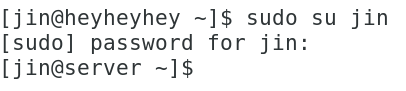
짜-잔 🌟
